win11无线网络找不到了怎么办 win11无线网络找不到了解决办法
- 更新日期:2023-03-28 11:10:58
- 来源:互联网
win11无线网络找不到了怎么办,可能是没有无线网卡驱动,进入到电脑的设备管理器中,找到网络适配器并展开,右键无线网卡设备,选择更新驱动程序,点击自动搜索驱动程序就能自动下载安装啦。小伙伴发现win11的无线网络找不到了,下面小编给大家带来了win11无线网络找不到了解决办法。
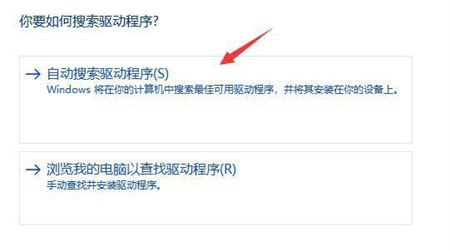
win11无线网络找不到了解决办法
方法一:
1、最先大家开启开始菜单,进到“设置”
2、在设置中寻找病进到“疑难解答”
3、在选项下能够看见“别的疑难解答”点击查看
4、随后点一下internet连接右边的“运行”
5、最终系统会自动协助你处理wifi没法连接的问题。
方法二:
1、搜索不到wifi也可能是缺乏了无线网口驱动。
2、此刻我们可以试着开启开始菜单,在上边搜索并进到“机器设备管理器”
3、然后进行网络电源适配器,寻找无线网口机器设备,右键选中,点一下“升级驱动程序”
4、最终选择“自动搜索驱动程序”让电脑上给你搜索并安装驱动就可以。









